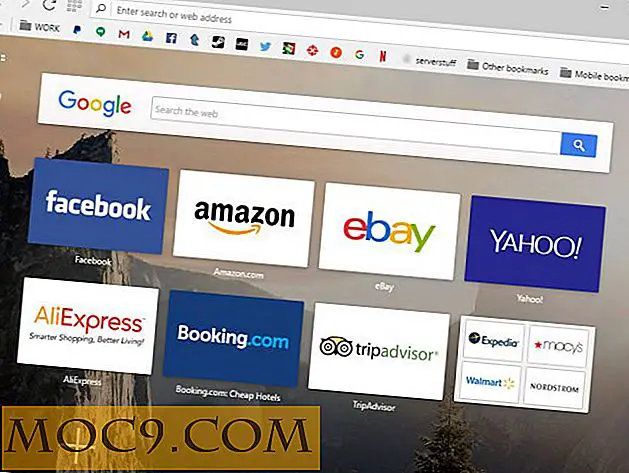So wechseln Sie von iOS zu Android Mit Google Drive Backup
Diejenigen von euch, die mit der schnelllebigen Welt der Tech-Nachrichten Schritt halten, haben es wahrscheinlich schon gehört - Google Drive hat eine neue Funktion, die es dir leichter macht, von deinem iPhone auf ein Android-Gerät umzuschalten.
Den Migrationsprozess von einer Plattform zur anderen zu glätten, ist offensichtlich ein entscheidender Teil der Strategie von Apple und Google, Kunden von ihren Konkurrenten zu locken. Diese Funktion ist im Wesentlichen eine Reaktion auf Apples Android-App, die Ihnen hilft, das Gegenteil zu tun.
Aber wie nutzen Sie tatsächlich die neue Funktion von Google, um die großartige Plattform zu wechseln? Lesen Sie weiter, um es herauszufinden.
Die Google Drive-Methode
Zunächst müssen Sie sicherstellen, dass Sie die neueste Version von Google Drive auf Ihrem iOS-Gerät haben, indem Sie den App Store aufrufen und herunterladen.
Öffnen Sie als Nächstes Google Drive, melden Sie sich mit dem Google Mail-Konto an, das Sie auf Ihrem Android-Gerät verwenden möchten, tippen Sie oben links auf das dreizeilige Menüsymbol (so genanntes "Hamburger Menü") und dann auf "Einstellungen ->" Backup. "

Standardmäßig sichert Google Drive alle iOS-Kontakte, Kalenderereignisse, Fotos und Videos von Ihrem iPhone (und iCloud) in Ihrem Google Drive-Konto (in Google Kontakte, Google Kalender bzw. Google Fotos). Wenn Sie nicht möchten, dass eine dieser Kategorien gesichert wird, tippen Sie einfach auf den Bildschirm, und tippen Sie dann auf dem nächsten Bildschirm auf den blauen Schieberegler, um die Auswahl für die Sicherung aufzuheben.
Sobald Sie ausgewählt haben, was Sie sichern möchten, tippen Sie auf die blaue Schaltfläche "Backup starten" im Bildschirm "Mit Google Drive sichern". Geben Sie Google Drive die Berechtigung zum Zugriff auf Ihre Kontakte, Kalender und Fotos, und fahren Sie dann mit der Sicherung fort.

Der Vorgang kann mehrere Stunden dauern. Wenn Sie ihn jedoch anhalten und später fortsetzen möchten, tippen Sie einfach auf "Sicherung stoppen", und Sie können jederzeit zu ihm zurückkehren. Beachten Sie, dass Sie nur eine Datenmenge sichern können, die der Menge an freiem Speicherplatz in Google Drive entspricht (standardmäßig 15 GB).

Sobald die Sicherung abgeschlossen ist, müssen Sie Ihr Android-Gerät einschalten und sicherstellen, dass Sie in dem Google-Konto angemeldet sind, mit dem Sie Ihre iOS-Daten gesichert haben.

Wenn Sie nicht auf Ihrem Android-Gerät angemeldet sind, gehen Sie zu "Einstellungen -> Konten" (oder Konten und Synchronisierung oder Ähnliches), tippen Sie auf "Konto hinzufügen -> Google" und geben Sie Ihre Google-Kontodetails ein. Sobald Sie dies getan haben, sollten Ihre gesicherten iOS-Daten in Google automatisch mit Ihren Kontakten, Kalenderinformationen und Fotos synchronisiert werden, die jetzt auf Ihrem Gerät verfügbar sind.

Die Google Pixel Methode
Denken Sie daran, dass Sie, wenn Sie ein Google Pixel oder Pixel XL haben, den gesamten Prozess nicht durchlaufen müssen und nur den Quick Switch-Adapter verwenden können. Dieses wird mit dem Telefon geliefert und Sie können Ihre Daten von einem iPhone direkt über ein Kabel zu Ihrem Pixel übertragen, was Ihnen eine Menge Zeit spart!
![]()
Fazit
Das Wechseln von Telefonen innerhalb des Android- oder iOS-Ökosystems ist heutzutage nicht allzu schwierig, aber der Wechsel von einem zum anderen kann sich wie ein einschüchternder Sprung anfühlen. Die Realität ist, dass mit Funktionen wie diesem und Apples Move to iOS, es viel einfacher ist, als Sie denken. Es ist wichtig, sich daran zu erinnern, dass Sie nicht mehr auf die eine oder andere Plattform beschränkt sind und sich nicht in der Falle sitzen lassen sollten, dass Sie sich Sorgen machen, dass Sie Ihre Daten verlieren könnten.
Ob iOS oder Android, du schuldest deiner Plattform nichts und kannst frei zwischen den beiden wechseln, wie du es für richtig hältst. Mach das Beste daraus!

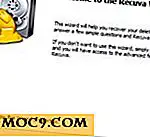

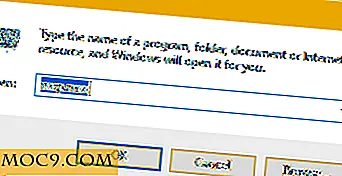
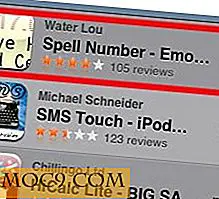
![5 Window Manager für bessere Organisation [Mac]](http://moc9.com/img/mac-window-managers-divvy.jpg)